pdf打印怎么调整大小呢

在使用pdf文件时,不可避免地需要对其进行打印,然而很多人在打印时可能会遇到页面大小和打印效果不统一的问题,导致打印文件存在困难。那么pdf打印怎么调整大小呢?利用万兴PDF就可以轻松地调整页面大小,确保打印效果,下面我们就来具体地讲解一下pdf打印页面大小调整的方法。
方法一:使用万兴PDF调整页面大小
万兴PDF作为一款功能强大的pdf处理工具,提供了丰富的页面编辑功能,可以帮助用户更加方便地对pdf文档进行处理。而关于pdf打印调整页面大小这个问题,通过以下步骤就可以轻松完成。
1.需要我们先前往万兴PDF的官方网站下载并安装该软件,下载成功之后,启动万兴PDF在默认界面上,需要我们点击“打开PDF”的选项,上传需要打印的pdf文件。
2.pdf文件上传成功之后,在页面的右上角就可以看到打印的图标了,点击“打印”的选项,在弹出的窗口中,就可以设置页面打印的大小。
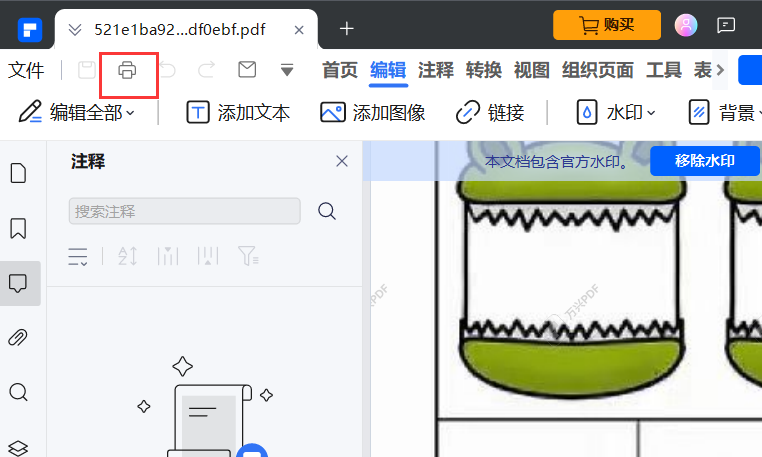
3.在打印机的设置页面中,我们可以将页面“方向”设置为纵向或横向,设置页面方向、页面范围等等。
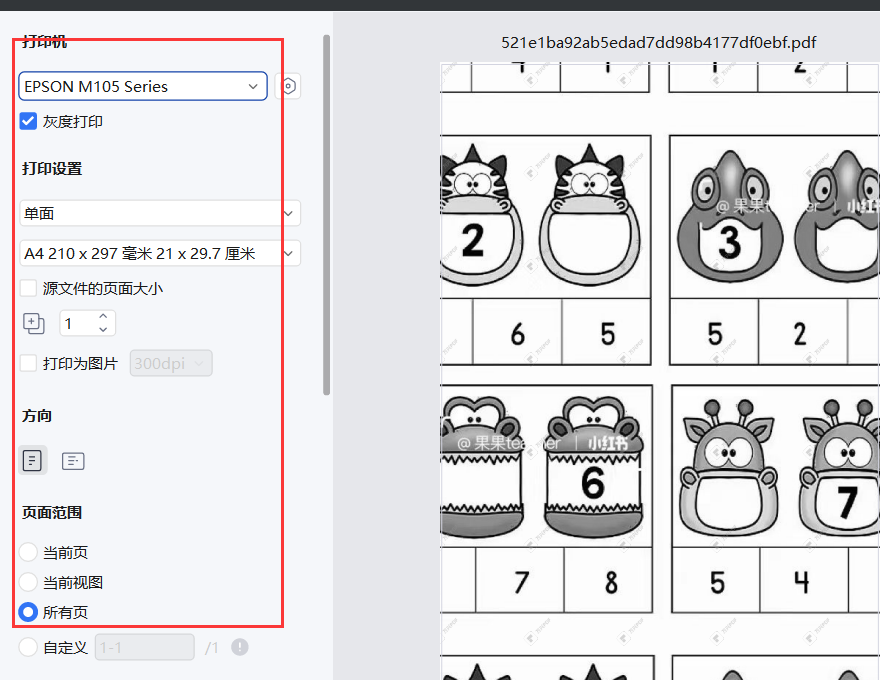
4.点击“高级设置”后,在打印模式的选项中,就可以设置页面打印大小了,可以自定义比例,也可以选择实际大小或适合。
5.设置完成后,在预览页面查看打印的页面,确保整个页面都显示在打印区域内,直接点击“打印”的按钮即可。
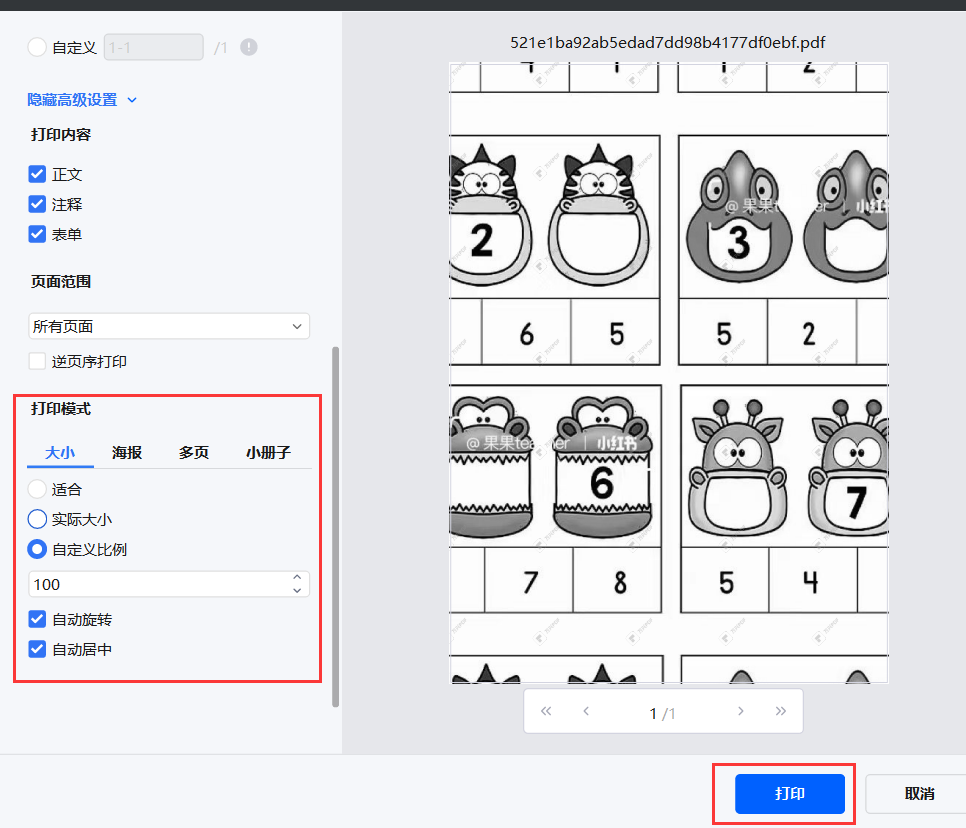
方法二:使用WPS Office调整页面大小
WPS Office作为一款国内用户广泛使用的办公软件,也提供了PDF页面大小调整的功能。使用WPS Office进行页面调整,同样方便快捷:
1.在WPS软件中,打开需要调整页面大小的PDF文档。
2.在上方工具栏中找到“页面”的选项,选择“纸张大小”进行调整。
3.在弹出的下拉菜单中,就可以看到多种尺寸存在,如果没有自己需要的尺寸,直接点击最下方的“其他页面大小”进入页面设置的界面。
4.根据自己的需求设定好新尺寸后,点击“保存”按钮,即可保存调整后的文档。
5.随后直接使用打印的选项,在弹出的打印页面中,对其进行参数设置,就可以开启打印操作了。
WPS在处理pdf文件方面,可能无法和万兴PDF不相比,但是一些简单的pdf处理需求还是可以满足的。
通过以上两种方法都可以轻松应对pdf页面大小调整的问题,无论是专业级的万兴PDF,还是一站式办公好帮手wps,都能够完美地将文档尺寸进行调整。如果你需要打印pdf文件,建议直接下载万兴PDF进行操作,它强大的pdf功能,可以更加便捷地满足你对pdf处理的各种需求,赶紧下载试试吧。

